Embora tenha melhorado um pouco em termos de estabilidade e otimização, o Facebook para Android ainda tem muitas coisas que precisam ser polidas. O uso maciço de armazenamento e velocidades de carregamento lentas são abomináveis, mas há problemas ainda mais terríveis que assolam alguns usuários. Ou seja, alguns usuários afirmam que o aplicativo do Facebook continua desconectando-os sem qualquer noção ou motivo.
Felizmente, temos algumas etapas para recomendar que devem ajudá-lo a resolver o problema em questão. Se eles não ajudarem, é melhor você levar algum tempo para escrever um relatório de bug para o Facebook e esperar que eles lidem com isso eventualmente.
Índice:
- Mude sua senha
- Limpar dados do aplicativo do Facebook
- Reinstale o Facebook
- Relate o problema ao Facebook
Por que meu aplicativo do Facebook continua me desconectando?
Se o aplicativo do Facebook continuar desconectando você, certifique-se de alterar sua senha e sair de todos os dispositivos. Se isso não ajudar, limpe os dados locais ou reinstale o aplicativo.
Não se esqueça de relatar o problema ao Facebook, pois eles provavelmente são culpados por essa ocorrência, considerando que todas as etapas que você deu não o corrigiram.
1. Altere sua senha
A primeira coisa a fazer e fazê-lo imediatamente é alterar sua senha. Depois disso, certifique-se de sair de todos os seus dispositivos. Sua conta pode estar comprometida e o primeiro passo para corrigir isso é uma nova senha.
Veja como alterar a senha no Facebook para Android:
- Abra o Facebook .
- Toque no menu de hambúrguer na parte superior e abra Configurações .
- Selecione Senha e Segurança .
- Na seção Login , toque em Alterar senha .
- Digite sua senha atual na caixa superior e , em seguida, digite uma nova senha duas vezes . Sugerimos misturar letras e números, juntamente com mudanças de maiúsculas/minúsculas para tornar a senha mais forte.
- Depois disso, toque em Atualizar senha .
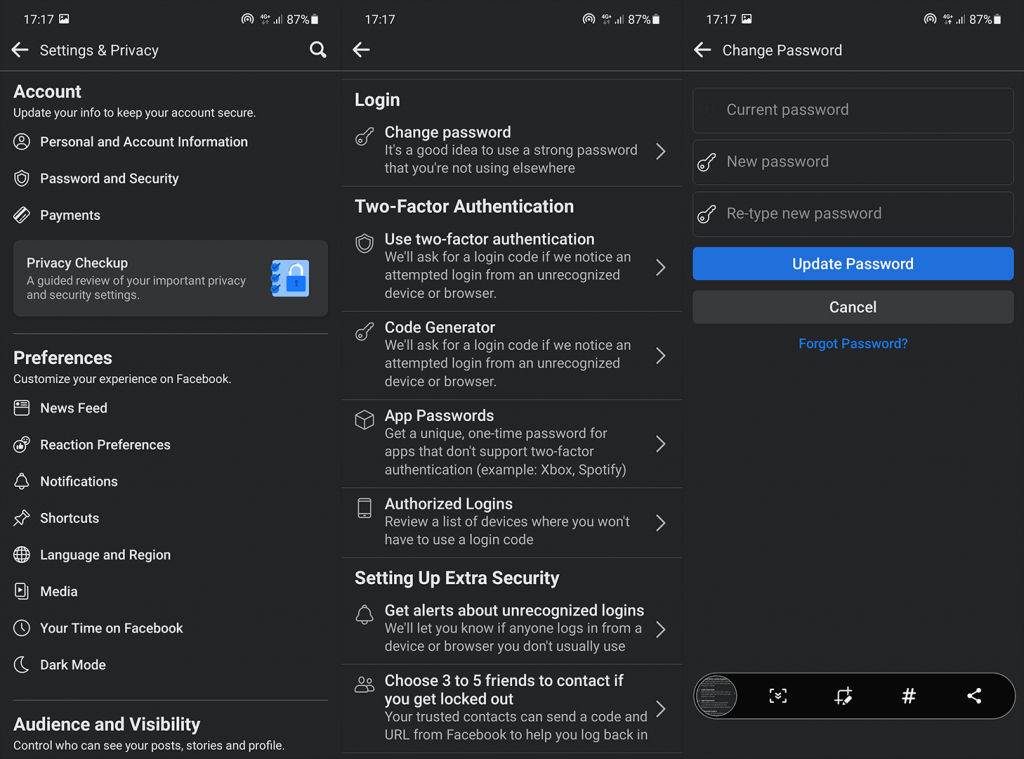
- Volte para as configurações de Senha e Segurança e toque em “ Ver tudo ” ao lado da seção “ Onde você está conectado ”.
- Deslize para baixo e toque em Sair de todas as sessões .
- Faça login novamente.
2. Limpe os dados do aplicativo do Facebook
Se o problema for de natureza interna e um bug do aplicativo estiver causando esses problemas frequentes de logout, sugerimos limpar os dados locais do aplicativo do Facebook. E este aplicativo é, provavelmente, o mais notório de todas as redes de mídia social por manter uma abundância de dados localmente. Isso pode levar à corrupção de dados e que, consequentemente, pode levar a vários problemas.
Veja como limpar dados locais do Facebook no Android:
- Navegue até Configurações > Aplicativos > Todos os aplicativos > Facebook .
- Toque em Armazenamento .
- Toque em Limpar armazenamento . Não se esqueça de fazer backup de todas as fotos ou vídeos da pasta do Facebook no armazenamento interno. A ação a seguir irá excluí-los.
- Quando solicitado, toque em OK .
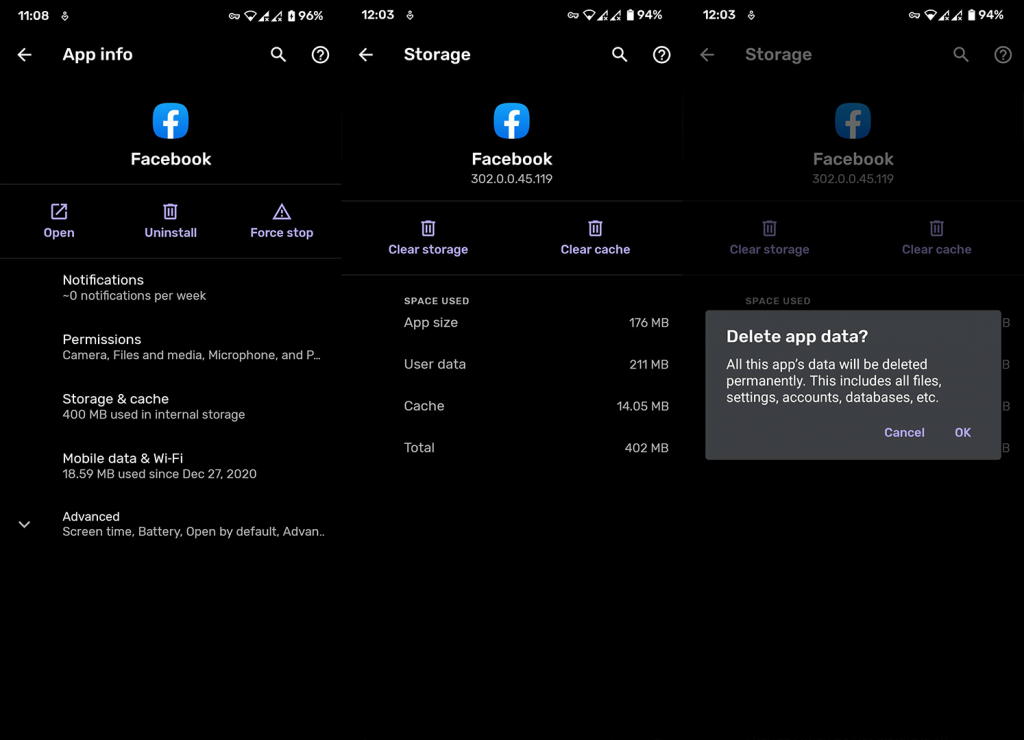
- Reinicie seu dispositivo.
Assim que o telefone inicializar no sistema, abra o Facebook e faça login. Caso o aplicativo do Facebook continue desconectando você, verifique o próximo passo.
3. Reinstale o Facebook
Se a etapa anterior não resolver o problema, você poderá reinstalar o aplicativo. Isso pode ser feito na tela inicial /gaveta de aplicativos ou navegando até a Google Play Store.
Veja como reinstalar o Facebook no Android:
- Abra a Play Store .
- Localize o Facebook .
- Toque em Desinstalar .
- Reinicie seu dispositivo.
- Novamente, abra a Play Store e instale o Facebook .
- Faça login e aguarde algum tempo para ver se o aplicativo desconecta você.
4. Relate o problema ao Facebook
Finalmente, se nada ajudou, certifique-se de relatar o problema ao Facebook. Você pode fazer isso visitando sua página de ajuda oficial, aqui .
Isso deve resolver. Obrigado por ler e seja tão bom compartilhar quaisquer soluções alternativas ou postar perguntas. Você pode fazer isso na seção de comentários abaixo.
5. Feche o Facebook em todos os outros dispositivos
O Facebook não limita o número de dispositivos em que você pode fazer login em sua conta simultaneamente, e tudo o que você faz em um dispositivo é automaticamente espelhado nos outros. Em alguns casos, no entanto, estar conectado em vários dispositivos pode fazer com que o Facebook desconecte você constantemente. Portanto, é imperativo descartar essa possibilidade.
Portanto, feche o Facebook nos seus outros dispositivos e verifique se isso resolve o problema. Se o Facebook parar de desconectar você depois que você fechar sua conta em outros dispositivos, é um problema de login múltiplo. Portanto, não utilize sua conta em mais de um dispositivo simultaneamente.
No entanto, se o problema persistir após fechar o Facebook de outros dispositivos, passe para a próxima correção.
6. Saia de sessões suspeitas do Facebook
Se você fez login na sua conta do Facebook em um dispositivo público e não saiu antes de sair do computador, a sessão ainda poderá estar ativa. Portanto, é necessário sair dessas sessões desconhecidas para garantir que elas permaneçam abertas apenas em um dispositivo e sejam desconectadas de outros.
Para sair de uma sessão suspeita do Facebook no site, siga as etapas abaixo:
Clique no ícone do seu perfil no canto superior direito.
Vá para Configurações e privacidade > Configurações .
Vá para Segurança e faça login .
Para sair de uma sessão ativa em um dispositivo desconhecido, clique nos três pontos verticais próximos a ela e clique em Sair .
Saia de sessões suspeitas do Facebook no aplicativo do Facebook
Para sair de uma sessão suspeita do Facebook no aplicativo do Facebook, siga as etapas abaixo:
Clique no ícone do seu perfil no canto superior direito (no Android) ou em três linhas horizontais no canto inferior direito (no iOS).
Vá para Configurações e privacidade > Configurações .
Vá para Segurança e faça login .
Para sair de uma sessão ativa em um dispositivo desconhecido, clique nos três pontos verticais próximos a ela e clique em Sair .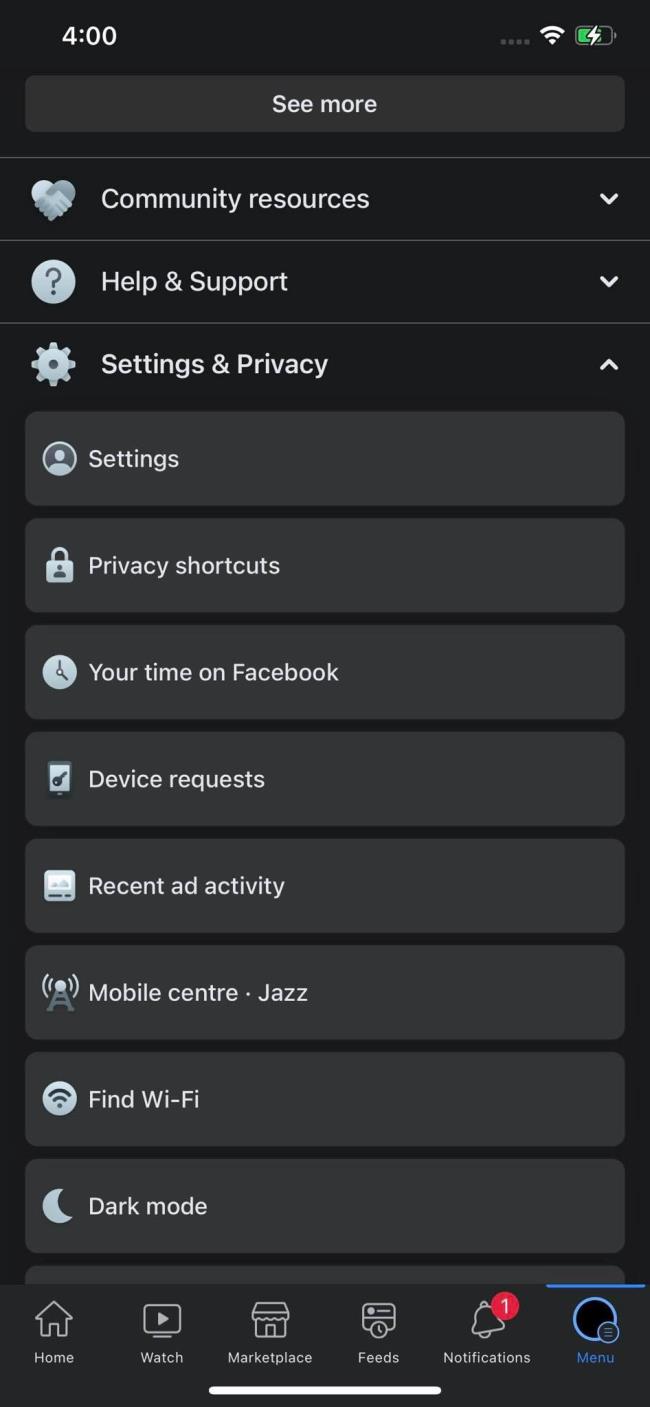
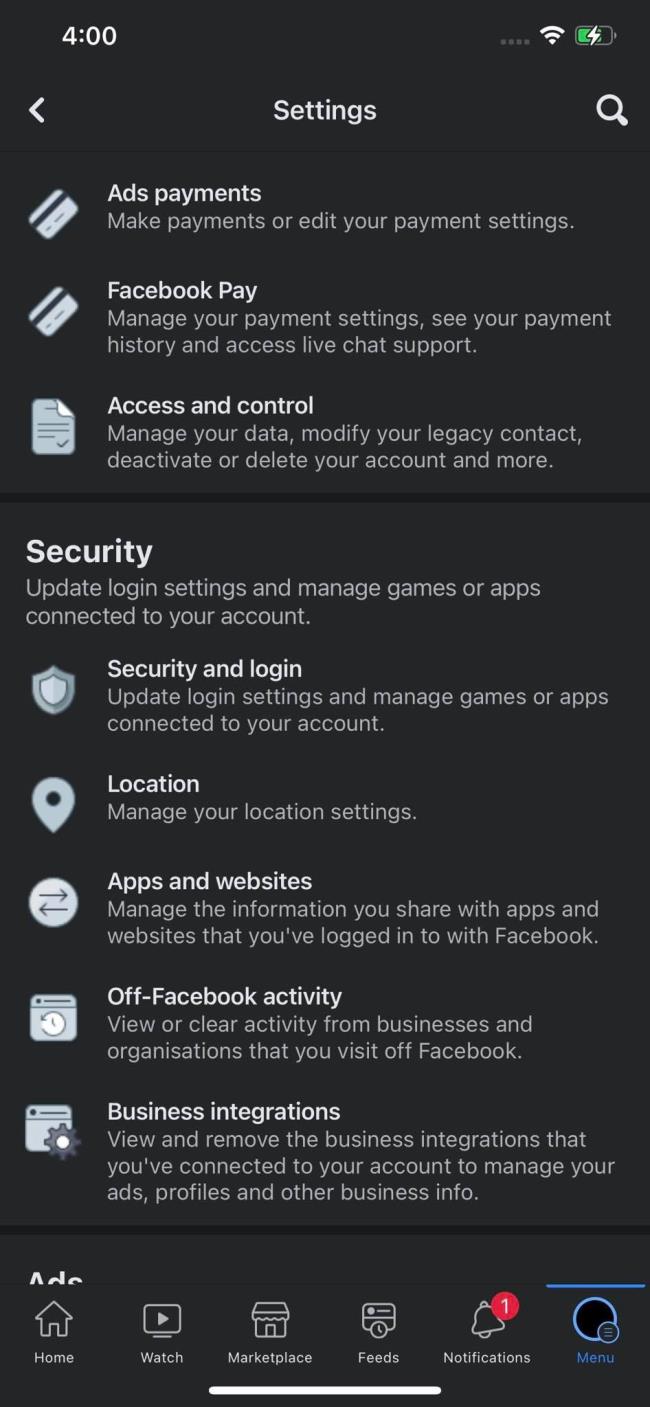
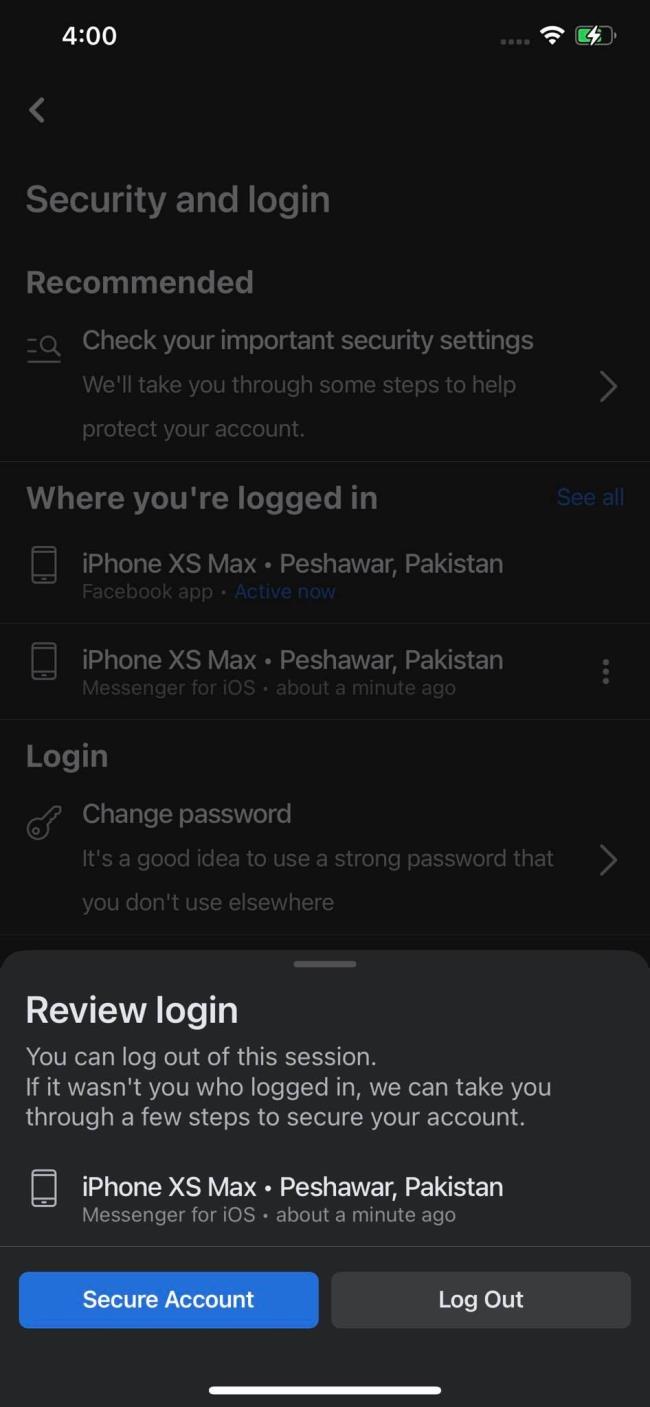

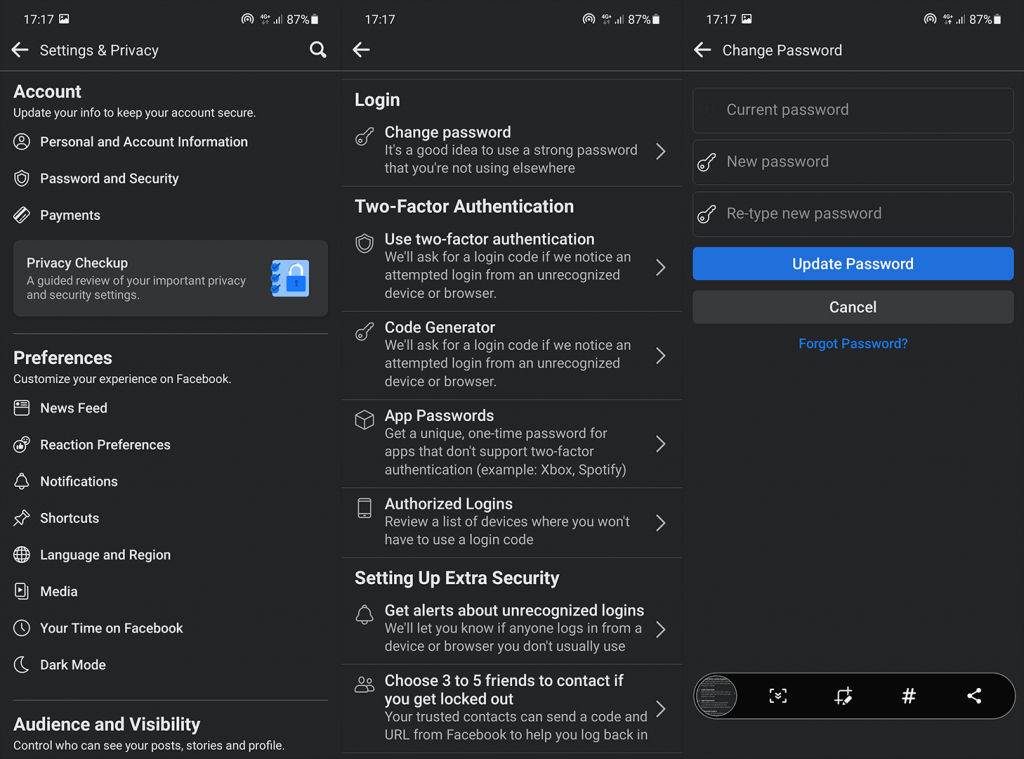
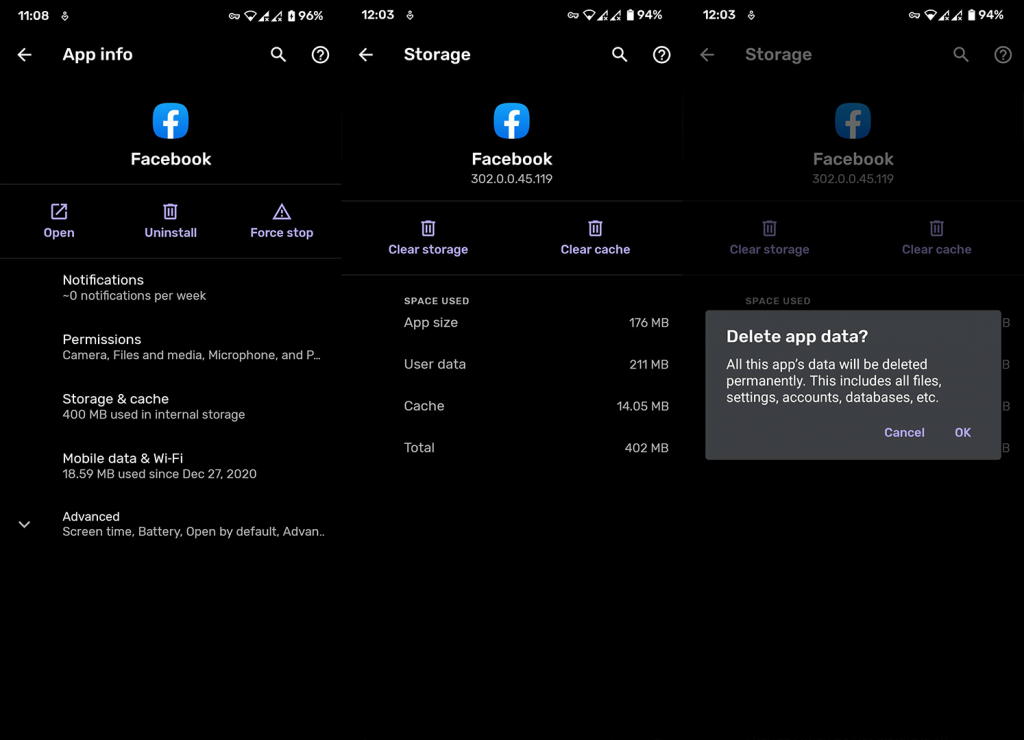
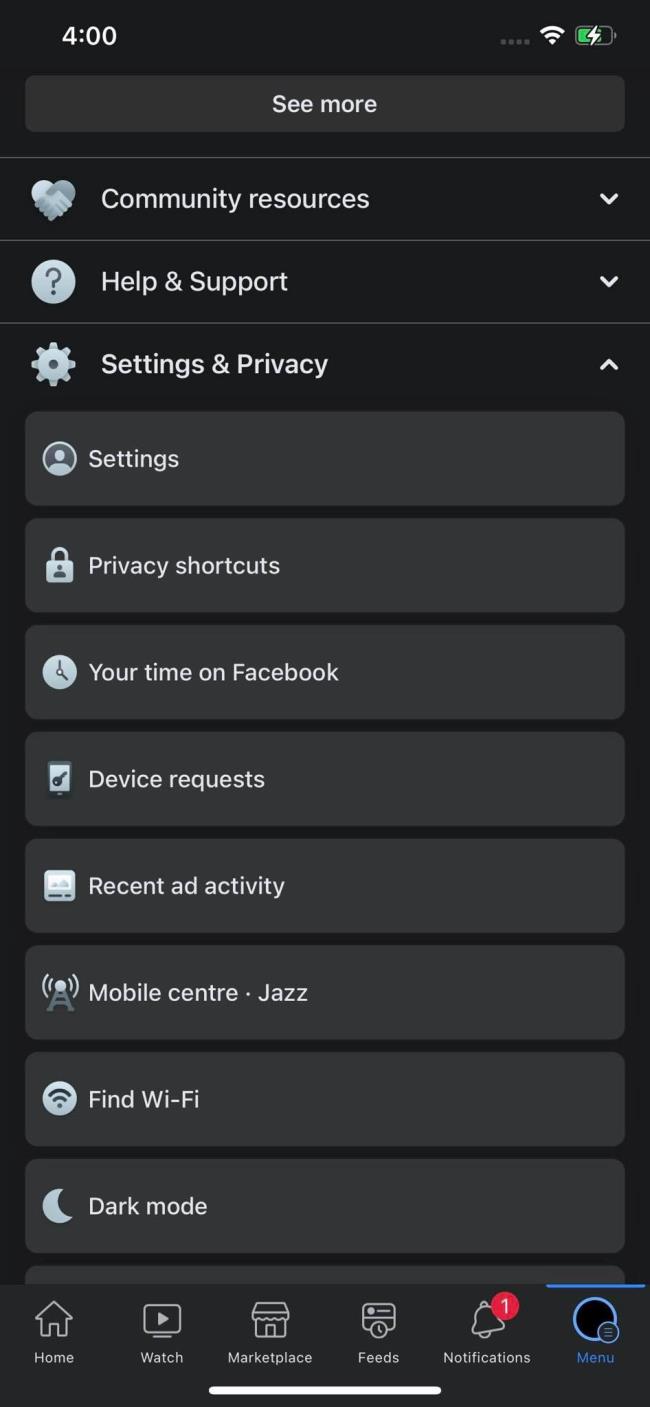
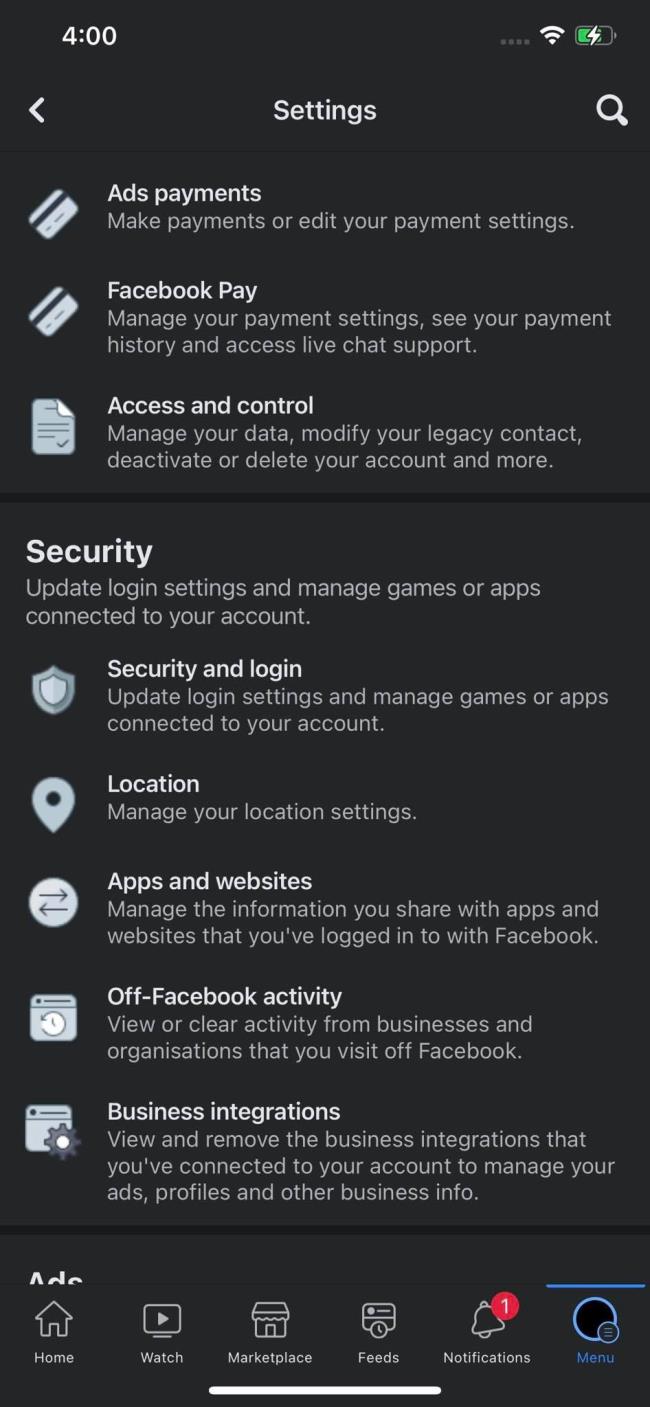
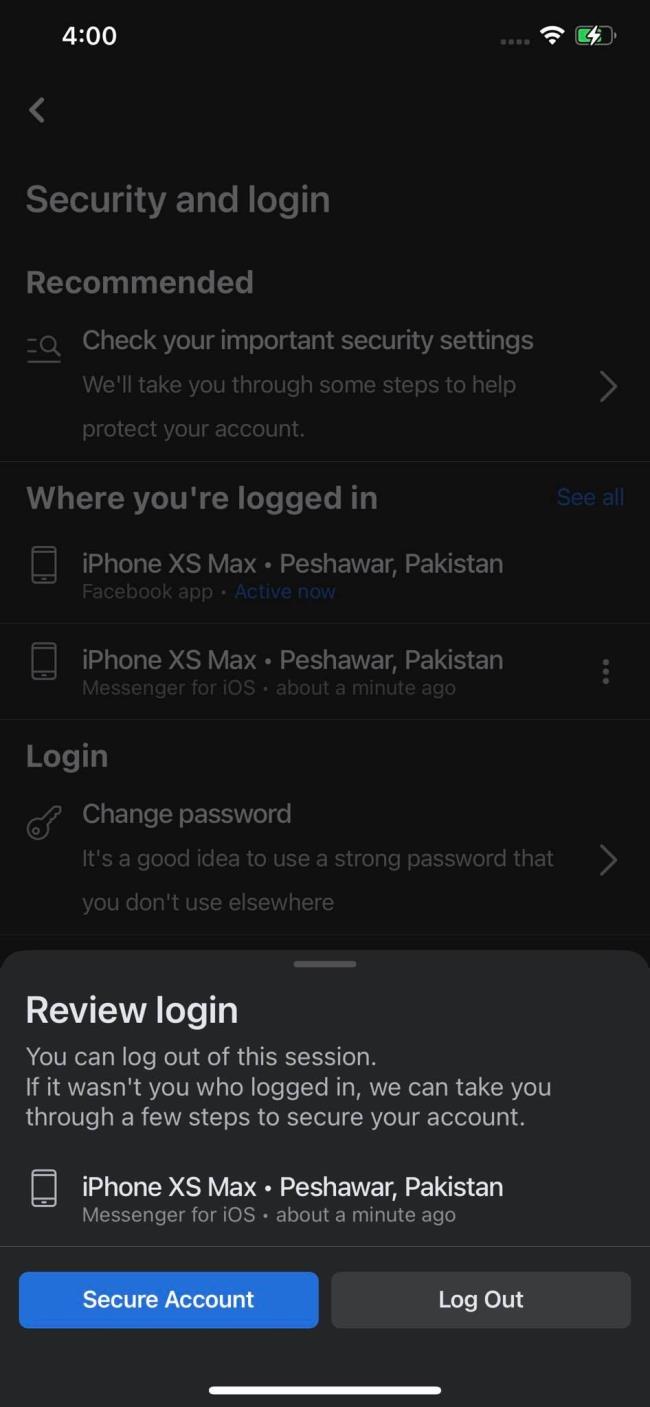

![[RESOLVIDO] Erros do Call of Duty Advanced Warfare - travando, travando, FPS baixo e mais [RESOLVIDO] Erros do Call of Duty Advanced Warfare - travando, travando, FPS baixo e mais](https://luckytemplates.com/resources1/images2/image-6547-0408150359208.png)

![Como corrigir o erro 3000 do Twitch? [100% resolvido] Como corrigir o erro 3000 do Twitch? [100% resolvido]](https://luckytemplates.com/resources1/images2/image-8735-0408151115015.png)
![[RESOLVIDO] Erros do American Truck Simulator: Crash, Steam_Api64.Dll está ausente e mais [RESOLVIDO] Erros do American Truck Simulator: Crash, Steam_Api64.Dll está ausente e mais](https://luckytemplates.com/resources1/images2/image-8887-0408151238368.png)

![[RESOLVIDO] Como corrigir League Of Legends d3dx9_39.dll ausente, erro DirectX [RESOLVIDO] Como corrigir League Of Legends d3dx9_39.dll ausente, erro DirectX](https://luckytemplates.com/resources1/images2/image-4059-0408151106351.png)

